Pourquoi ne puis-je pas me connecter à l'utilitaire de gestion Web de l'appareil TP-Link?
Pour les clients qui ne peuvent pas se connecter à l'interface Web de TP-Link, plusieurs étapes peuvent être suivies . Veuillez vous reporter au diagramme de dépannage ci-dessous et suivez les étapes suivantes:
Étape 1: Connexion physique :
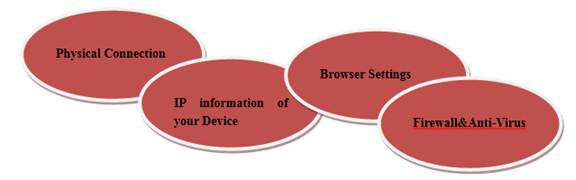
La page de gestion Web des périphériques TP-Link est un serveur Web interne intégré. Elle ne nécessite pas d'accès Internet , mais nécessite une connexion physique entre le routeur TP-Link et le périphérique que vous essayez de connecter à sa page de gestion. avec.
Pour les périphériques câblés tels que les routeurs et les commutateurs câblés, connectez votre ordinateur au port LAN à l'aide d'un câble et assurez-vous que le voyant DEL LAN correspondant est allumé.

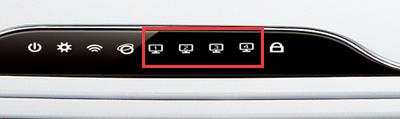
Certains périphériques TP-Link (version Walmart TL-WR700N), (TL-WA854RE) n’ont pas de port LAN, veuillez vous connecter d’abord à son réseau sans fil (TP-LINK_XXXXXX) pour accéder à son interface Web.
Comment se connecter à des réseaux sans fil sur différents systèmes d'exploitation?
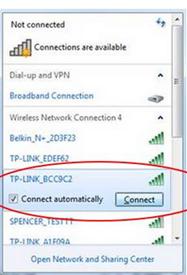
Étape 2: Informations IP :
Votre ordinateur / périphérique doit avoir une adresse IP du périphérique TP-Link pour pouvoir accéder à sa page de gestion Web. La fonction DHCP est activée par défaut sur la plupart des périphériques TP-Link, ce qui signifie qu’elle attribue automatiquement une adresse IP à votre ordinateur / périphérique. Une fonction de serveur DHCP n'est pas activée pour les commutateurs gérés et certains points d'accès. Dans ce cas, vous devez configurer une adresse IP manuelle pour que votre ordinateur / périphérique puisse accéder à la page de gestion.
1) Reportez-vous à la FAQ 838 pour trouver l'adresse IP de votre ordinateur.
2) Reportez-vous aux FAQ 14 et 41 pour vérifier / modifier les paramètres TCP / IP de votre ordinateur.
3) Consultez la FAQ 841 pour vérifier si les paramètres IP sont corrects.
Si vous pouvez recevoir une réponse du périphérique TP-Link avec succès, cela signifie que le périphérique fonctionne correctement et que le problème provient probablement de votre navigateur ou de votre pare-feu. Essayez si possible différents navigateurs Web ou ordinateurs.
Étape 3: Paramètres du navigateur:
Entrez l'adresse IP de la passerelle / du routeur dans la barre d'adresse (également appelée barre d'emplacement ou barre d'URL) au lieu de la barre de recherche.

Étape 4: Pare-feu et anti-virus:
Parfois, le logiciel pare-feu ou antivirus de votre ordinateur bloque l'accès au routeur, fermez le pare-feu ou un logiciel antivirus peut résoudre le problème. Bien que, dans certains cas, un autre périphérique soit nécessaire, il peut être nécessaire de supprimer le logiciel antivirus.
Est-ce que ce FAQ a été utile ?
Vos commentaires nous aideront à améliorer ce site.